Kā klausīties Apple mūziku bezsaistē Apple ierīcēs
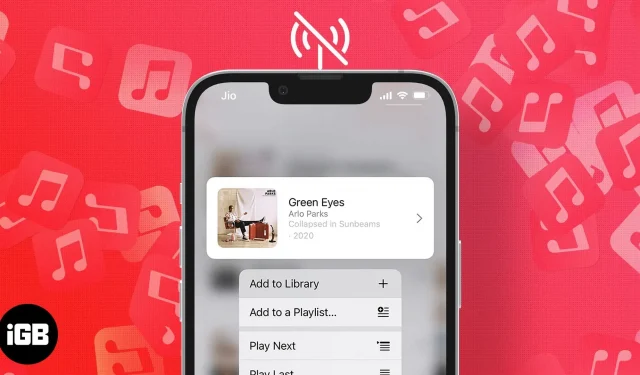
Apple Music ir populārs mūzikas straumēšanas pakalpojums, kas nodrošina mums daudzas dziesmas un funkcijas, piemēram, bezzudumu Hi-Res un Spatial Audio (ar Dolby Atmos). Tas paceļ mūsu mūzikas klausīšanās pieredzi pilnīgi jaunā līmenī, taču tas prasa arī milzīgu datu apjomu. Par laimi, Apple Music var darboties arī bezsaistē.
Un es esmu izstrādājis rakstu, lai palīdzētu jums lejupielādēt un klausīties iecienītākās Apple Music dziesmas bezsaistē savā iPhone, iPad, Mac un Apple Watch. Tātad sāksim.
- Klausieties Apple Music bezsaistē iPhone un iPad ierīcēs
- Lejupielādējiet Apple Music dziesmas savā Mac datorā
- Izmantojiet Apple Music bezsaistē Apple Watch
- Kā lejupielādēt Apple Music, izmantojot viedos atskaņošanas sarakstus
- Lejupielādējiet iTunes mūziku iPhone tālrunī, izmantojot USB kabeli
Klausieties Apple Music bezsaistē iPhone un iPad ierīcēs
- Savā iOS ierīcē atveriet lietotni Mūzika.
- Pārejiet uz dziesmu, kuru vēlaties lejupielādēt.
- Pieskarieties trīs horizontālajiem punktiem blakus un atlasiet Pievienot bibliotēkai. Kad dziesma ir pievienota jūsu bibliotēkai, varat to lejupielādēt ar vienu klikšķi.
- Vēlreiz noklikšķiniet uz horizontālajiem punktiem un atlasiet Lejupielādēt.
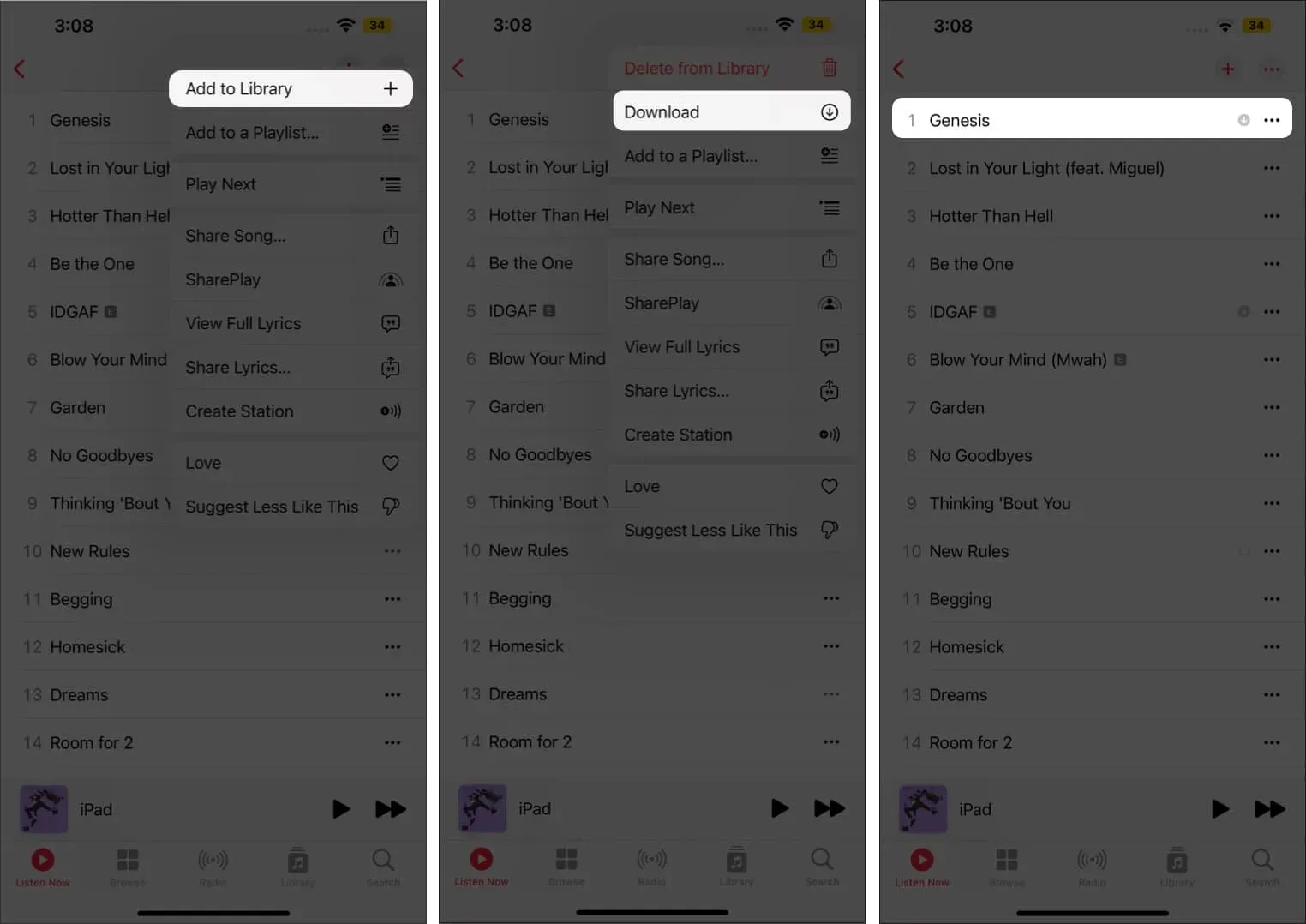
Ierakstu lejupielāde pa vienam var būt apnicīga, taču vai varat augšupielādēt visu savu mūziku pakalpojumā Apple Music vienlaikus? Par laimi, jā, un šādi:
- Pārejiet uz atskaņošanas sarakstu, kuru vēlaties lejupielādēt.
- Noklikšķiniet uz plusa (+) ikonas, kas parādās augšējā labajā stūrī. Jūs ievērosiet, ka ikona Plus (+) tiks mainīta uz lejupielādes ikonu.
- Noklikšķiniet uz lejupielādes ikonas, un tā sāks lejupielādi.
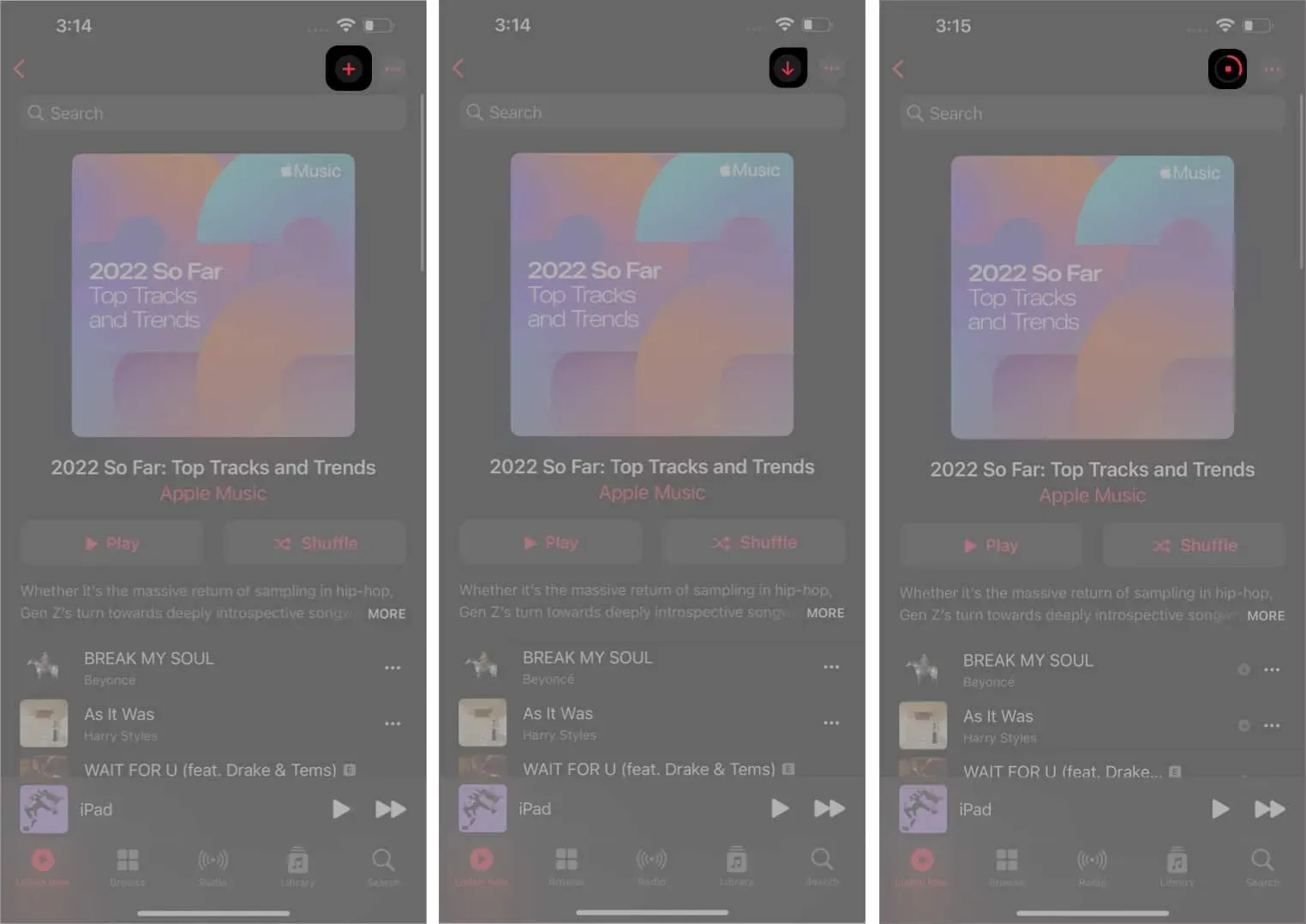
Lai automatizētu lejupielādes procesu: Iestatījumu programma → Mūzika → ritiniet uz leju → Automātiskās lejupielādes → Iespējot.
Lejupielādējiet Apple Music dziesmas savā Mac datorā
- Palaidiet lietotni Mūzika savā Mac datorā un pārejiet uz dziesmu, kuru vēlaties lejupielādēt.
- Pieskarieties plusa (+) ikonai blakus tai, un tā pievienos dziesmu bibliotēkai. Tagad, kad dziesma ir pievienota bibliotēkai, pamanīsit, ka, virzot kursoru virs dziesmas, parādīsies lejupielādes ikona.
- Noklikšķiniet uz lejupielādes pogas, un dziesmas būs pieejamas bezsaistē.
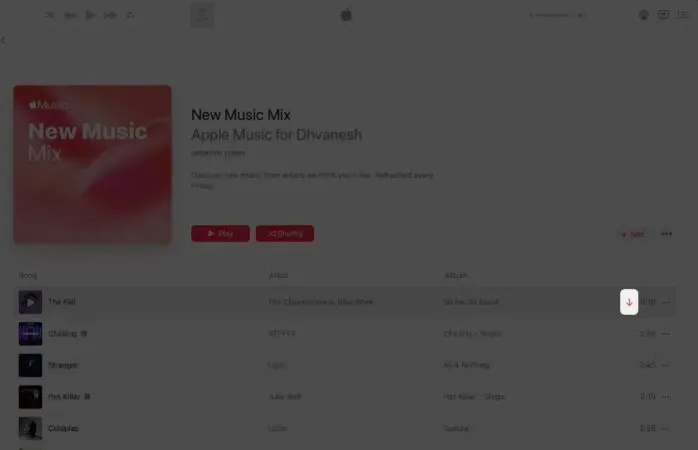
Tāpat kā ar iPhone, varat arī lejupielādēt pilnu Apple Music atskaņošanas sarakstu operētājsistēmā Mac. Ne tikai to, jūs varat arī automatizēt to. Mac datorā atveriet lietotni Mūzika → Izvēlņu josla → Mūzika → Iestatījumi → Vispārīgi → Automātiskā lejupielāde → Iespējot.
Izmantojiet Apple Music bezsaistē Apple Watch
Varat klausīties Apple Music no sava Apple Watch, izmantojot AirPods vai citas Bluetooth austiņas vai skaļruņus, neatrodoties iPhone tuvumā.
- Savā iPhone tālrunī atveriet lietotni Watch.
- Pārliecinieties, vai atrodaties cilnē Mans pulkstenis, ritiniet uz leju un atlasiet Mūzika.
- Noklikšķiniet uz “Pievienot mūziku”, kas iezīmēts ar plusa (+) ikonu. Tas liks jums ievadīt Apple Music bibliotēku.
- Atlasiet dziesmas, ko lejupielādēt Apple Watch.
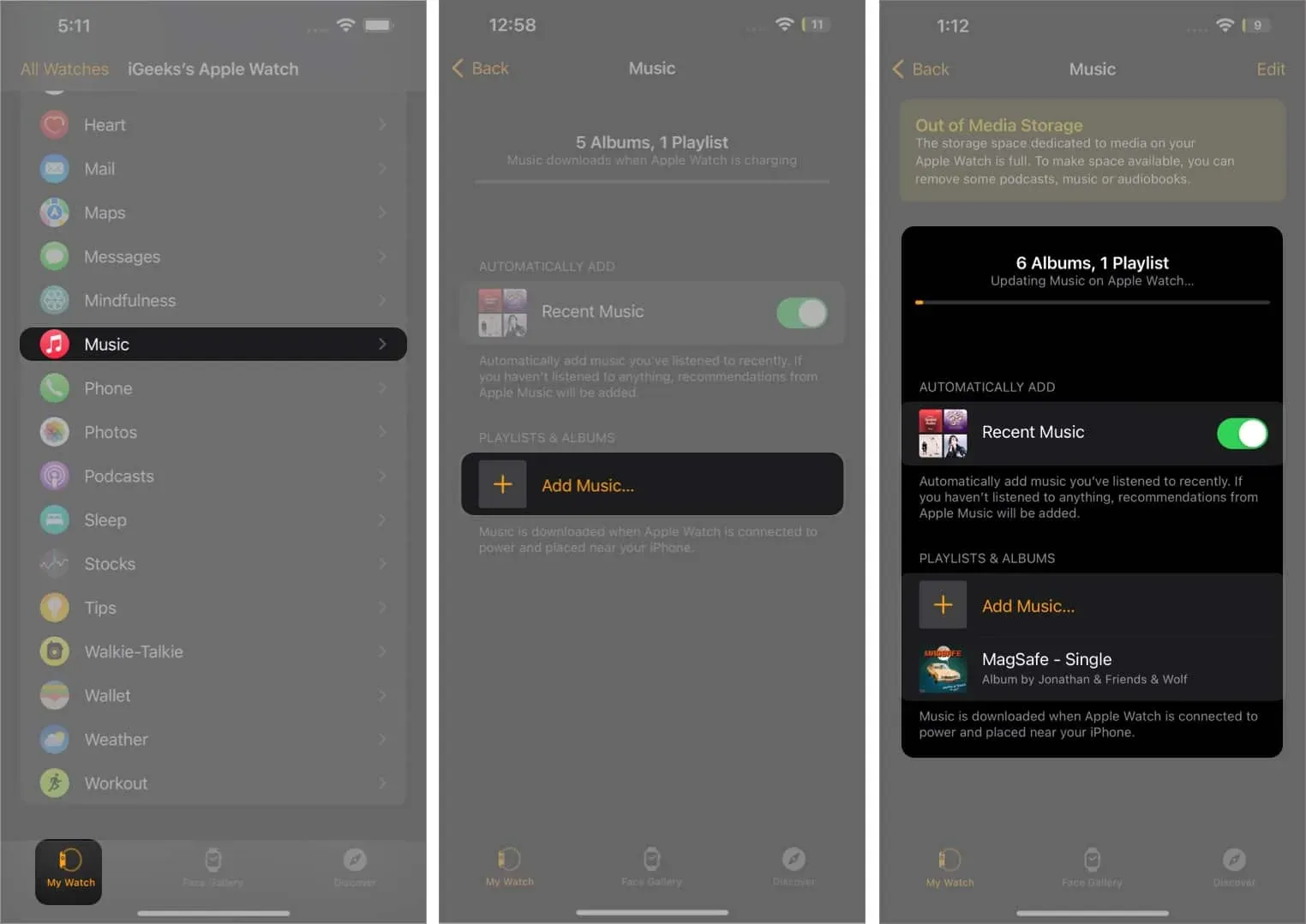
Kad tas ir lejupielādēts Apple Watch, varat straumēt to uz Airpods tieši no tā. Tas ir arī bez interneta savienojuma.
Kā lejupielādēt Apple Music, izmantojot viedos atskaņošanas sarakstus
Vai jums ir apnicis pievienot dziesmas savai Apple Music bibliotēkai pa vienai un tās lejupielādēt? Mēs atbalstīsim tavu muguru! Izveidojiet savu iecienītāko dziesmu atskaņošanas sarakstu, izmantojot iebūvēto Apple Music Smart Playlists funkciju. Viedā atskaņošanas saraksta pārvaldīšana pašlaik ir pieejama tikai Apple Music macOS iTunes veikalā operētājsistēmā Windows.
Izpildiet šo rakstu , lai iegūtu detalizētu ceļvedi par viedo atskaņošanas sarakstu izveidi, izmantojot Apple Music. Kad esat pabeidzis atskaņošanas saraksta izveidi, skatiet iepriekš esošo sadaļu, kurā mēs minējām, kā varat lejupielādēt atskaņošanas sarakstus savā iPhone, veicot tikai dažus klikšķus.
Lejupielādējiet visu savu mūziku no iTunes savā iPhone, izmantojot USB kabeli.
Šīs darbības būs noderīgas tiem, kuri ir iegādājušies iTunes saglabāto mūziku un vēlas to klausīties bezsaistē. Turklāt jums būs nepieciešams Mac vai Windows dators ar instalētu iTunes.
- Savienojiet savu iPhone ar datoru vai Mac.
- Palaidiet lietotni Mūzika savā Mac datorā (vai iTunes lietotni operētājsistēmā Windows). Jūs ievērosiet, ka jūsu iPhone tiek parādīts lietotnes Mūzika sadaļā Ierīces.
- Ja jūsu iPhone tālrunī jau ir daži ieraksti, varat tos pārsūtīt, vienkārši ar peles labo pogu noklikšķinot uz iPhone slēdža un atlasot “Pārsūtīt pirkumus”.
- Tagad savā Mac datorā atveriet lietotni Finder un pieskarieties iPhone ikonai, kas tiek parādīta sadaļā Atrašanās vietas.
- Atlasiet cilni Mūzika un ieslēdziet opciju Sinhronizēt mūziku.
- Pārslēdziet visu mūzikas bibliotēku vai atlasītos izpildītājus, albumus, žanrus un atskaņošanas sarakstus atkarībā no jūsu vajadzībām.
- Noklikšķiniet uz “Sinhronizēt”, un jūsu ieraksti tiks sinhronizēti jūsu iPhone un Mac ierīcēs.
Apkopojot
Gandrīz viss ir no manas puses. Ceru, ka jums ir pareiza ideja par Apple Music bibliotēkas lejupielādi. Ja jums ir kādas problēmas, uzdodiet jautājumus komentāru sadaļā.



Atbildēt